警告:このページは自動(機械)翻訳です。疑問がある場合は、元の英語のドキュメントを参照してください。ご不便をおかけして申し訳ありません。
ECTkeyboard-プログラムの追加機能
プログラムの追加機能
ECTkeyboard シンボルごとのテキスト入力のみが許可されていません。これは外部ファイルに保存できます。このプログラムは、既存のテキストの編集、マウスカーソルの移動、さまざまなアプリケーションウィンドウの選択、サードパーティソフトウェアへのテキストの貼り付けにも使用できます。さらに、 ECTkeyboard ユーザーが入力されたメッセージを発音できるようにします。
プログラムの機能は、特別なマクロコマンドを使用して大幅に拡張できます。これらのコマンドを使用すると、ユーザーはファイルを保存およびロードし、外部コマンドを実行し、さまざまなアプリケーションを起動し、さまざまなキーストロークとキーの組み合わせをエミュレートできます。患者はマクロコマンドを使用して、 ECTkeyboard プログラムのメインウィンドウから直接!
テキスト編集とボキャブラリーの使用
には特別なボタンのセットがあります ECTkeyboard これはテキスト編集用に作成され、補助語彙で動作します(図21を参照)。
 (図21.テキスト編集およびボキャブラリーを操作するためのボタン)
(図21.テキスト編集およびボキャブラリーを操作するためのボタン)
テキスト編集ボタンは、仮想キーボードの最初の行にあります。そのうちの7つがあり、ほとんどが従来のキーボードのいくつかのキーの機能をコピーしています。ユーザーはこれらのボタンを押すことで、テキストの間違いやスペルミスを比較的迅速に修正できます。
カーソルキー (左、右、上下)。 左 そして 右 キーを使用すると、ユーザーはカーソルを1つの記号だけ左または右に移動できます。 アップ そして ダウン キーは、カーソルを1行上または下に移動します。上下に移動する場合、カーソルはその行の最初のシンボルの前に表示されます。
ホーム。このボタンを使用して、カーソルを現在の行の先頭に移動できます。
終わり。このキーを使用して、カーソルを現在の行の末尾に移動できます。
入る。このキーにより、ユーザーはカーソルの現在の位置に新しい行を作成できます。カーソルの後のすべてのテキストは、新しく作成された行に移動します。
BKSP。このキーは、カーソルの左側にある1つのシンボルを削除します。
DEL。このキーは、カーソルから右側にある1つのシンボルを削除します。
語彙を扱うためのキーは、仮想キーボードの7行目の右側にあります。
クイック。このボタンを使用すると、ユーザーは予測入力機能を制御できます。ユーザーが記号ごとにテキストを入力している場合、クイック入力ウィンドウには、入力された記号のシーケンスで始まるすべての単語が表示されます。各単語には数字または文字が割り当てられ、それらを使用してその単語を選択できます。したがって、ユーザーはより少ないアクションを実行でき、プログラムをより速く、より効率的に操作できます。
+ WORDS。すべての主要な辞書には最も一般的な単語のみが含まれているという事実を念頭に置いて、ユーザーは語彙に新しい単語を追加する必要がある場合があります。そのような単語には、名前、地理的な名前、および従来の語彙にはない用語が含まれる場合があります。このボタンを使用すると、ユーザーはテキスト出力ウィンドウに入力されたすべての新しい単語を(メインの用語とは独立した)別の用語に追加できます。ユーザーは本当に注意する必要があります + WORDS 入力した単語の間違いやつづりの間違いを避けます。そうしないと、これらの間違った単語が語彙に追加され、クイック入力ウィンドウに表示されます。
セーブ。このボタンを使用して、入力したテキストを外部ファイルに保存できます。
マウスカーソルコントロール。テキストをコピーして貼り付ける方法
の ECTkeyboard プログラムを使用して、入力したテキストをコピーし、サードパーティのアプリケーションウィンドウ(テキストエディター、Webブラウザー、チャットなど)に貼り付けることができます。このプログラムでは、ユーザーが入力したテキストメッセージを発音することもできます。さらに、ユーザーはすべての主要なマウスアクション、つまり、カーソルの移動、シングルまたはダブルの左クリックおよび右クリックをエミュレートできます。上記の追加機能へのアクセスを許可するには、プログラムの設定ウィンドウのパラメーター47の値として8を設定する必要があります。これを実行すると、ユーザーには仮想キーボードに新しい行が表示されます(図22を参照)。これらのボタンを使用して、マウスカーソルを移動し、入力されたテキストを貼り付けるためにサードパーティのアプリケーションウィンドウと対話することができます。 ECTkeyboard.
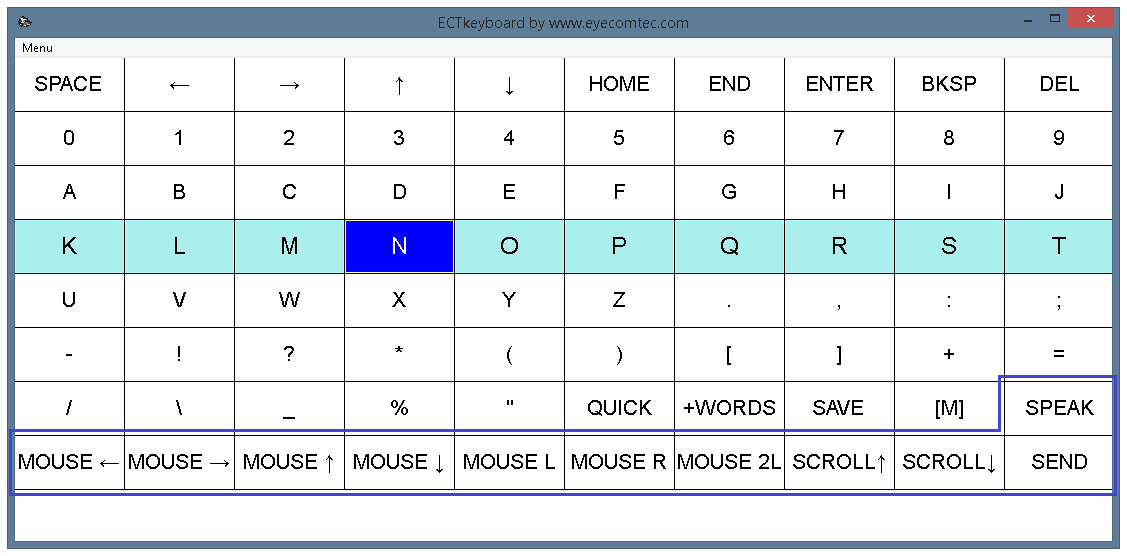 (図22.マウスカーソルを制御し、入力したテキストを発音するキー)
(図22.マウスカーソルを制御し、入力したテキストを発音するキー)
4つのボタンの最初のグループ(マウス←、 マウス→、 マウス↑ and マウス↓)を使用して、マウスカーソルを短く、事前定義された距離で左、右、上、または下に移動できます。これらのボタンは、次を使用してマウスカーソルを制御できるようにするために作成されました。 ECTkeyboard ユーザーが入力したテキストを渡す必要のある他のアプリケーションの上、または左または右のマウスボタンをクリックする必要があるコントロール要素の上に配置します。
マウスL、 マウスR、そして マウス2L ボタンを使用して、左クリック1回、右クリック1回、左クリック2回をエミュレートできます。このようなクリックは、マウスカーソルの下にある要素またはウィンドウに対して実行されます。
注意! ボタンをエミュレートするマウスアクション(シングルクリックおよびダブルクリック)を適切に機能させるために、ユーザーはアクションインターセプトモードを有効にする必要があります。それを行うには、選択する必要があります グローバルフックの設定 メインメニューの項目または F8 ホットキー。このモードは、すべての新しい開始後に手動で有効にする必要があります ECTkeyboard.
インターセプトモードで作業する場合、プログラムは、制御に使用されるサードパーティアプリケーションのすべてのキーストロークを禁止します ECTkeyboard。たとえば、ユーザーがカーソルボタンで仮想キーボードを制御し、 入る 選択を確認するために、言及されたすべてのボタンは他のアプリケーションでは機能しません。
さらに、キーエミュレーションの制御もこのモードでは利用できません。 ECTkeyboard。このようなエミュレートされたアクションがインターセプトされ、何度も実行される場合、1つのボタンのみの周期的なキーストロークを回避するために、この機能は無効にされました。
さらに、 ECTkeyboard ユーザーがマウスのスクロール機能を制御して、外部アプリケーションウィンドウのコンテンツをスクロールできるようにします。の スクロール↑ ボタンはそのようなコンテンツを上にスクロールしますが、 スクロール↓ ボタンは下にスクロールします。スクロールは、マウスカーソルの現在の位置の下のウィンドウで実行されます。マウスボタンのクリックやその他のアクションを実行する必要はありません。ユーザーは、必要なウィンドウの上にカーソルを置くだけです。
の主な機能 ECTkeyboard 外部アプリケーションでの作業中に、入力したテキストをそのようなアプリケーションに貼り付けることができます。目的のウィンドウの上にカーソルを置いた後、ユーザーが押す必要があるのは 送信 仮想キーボードのボタン。そうすることにより、ユーザーは入力されたすべてのテキストを出力ウィンドウから転送します ECTkeyboard マウスカーソルの下のウィンドウに。
別の非常に重要で人気のある機能 ECTkeyboard プログラムのメインウィンドウからテキストを発音する能力です。これは 話す ボタン。このボタンを使用することにより、麻痺した患者は合成音声を使用して他の人と通信できます。この機能は、他のいくつかのシナリオで使用できます。たとえば、マクロコマンドを使用すると、ユーザーはプログラムのメインウィンドウ(書籍または他のドキュメント)で外部テキストファイルを開いて、 話す 読み上げるためのボタン。
このプログラムには、Windows OSの内部SAPIアルゴリズムが含まれます。外部音声ライブラリを追加した後、 ECTkeyboard さまざまな声で、さらにはさまざまな言語で話すことができます!